技术编辑还原win10系统无法被远程桌面连接的教程
时间:2019-11-29 作者:win7纯净版 来源:http://www.0731mm.com
今天和大家分享一下win10系统无法被远程桌面连接问题的解决方法,在使用win10系统的过程中经常不知道如何去解决win10系统无法被远程桌面连接的问题,有什么好的办法去解决win10系统无法被远程桌面连接呢?小编教你只需要1、给win10电脑的用户账户设置一个密码(由于有些版本的远程桌面连接不允许出现空密码,比如win xp或者win10,因此需要判断是否是由于没有设置用户账户密码而导致win10远程桌面连接不上); 2、win10电脑设置允许远程,右键点击计算机,选择属性--远程设置--系统属性,勾选允许远程协助这台计算机,允许运行任意版本的远程桌面计算机连接。(win10远程桌面连接不上,考虑是否已经设置了允许远程登录); 就可以了;下面就是我给大家分享关于win10系统无法被远程桌面连接的详细步骤::
具体方法如下: 1、给win10电脑的用户账户设置一个密码(由于有些版本的远程桌面连接不允许出现空密码,比如win xp或者win10,因此需要判断是否是由于没有设置用户账户密码而导致win10远程桌面连接不上);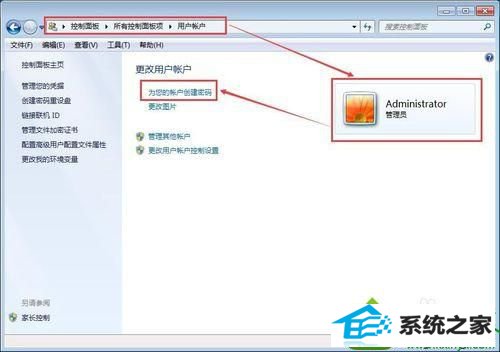 2、win10电脑设置允许远程,右键点击计算机,选择属性--远程设置--系统属性,勾选允许远程协助这台计算机,允许运行任意版本的远程桌面计算机连接。(win10远程桌面连接不上,考虑是否已经设置了允许远程登录);
2、win10电脑设置允许远程,右键点击计算机,选择属性--远程设置--系统属性,勾选允许远程协助这台计算机,允许运行任意版本的远程桌面计算机连接。(win10远程桌面连接不上,考虑是否已经设置了允许远程登录); 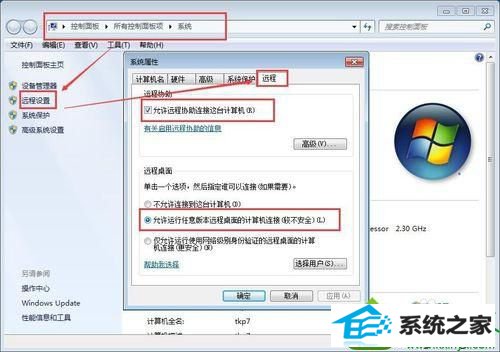 3、win10远程桌面服务设置。在开始--运行—输入services.msc,找到远程桌面服务Remote desktop services服务,右键属性,启动类型改为手动或者自动,然后启动服务。(如果win10远程桌面服务启动类型是禁用,并且远程桌面服务没有启动的话,即使设置了允许远程登录也是没有办法连接的);
3、win10远程桌面服务设置。在开始--运行—输入services.msc,找到远程桌面服务Remote desktop services服务,右键属性,启动类型改为手动或者自动,然后启动服务。(如果win10远程桌面服务启动类型是禁用,并且远程桌面服务没有启动的话,即使设置了允许远程登录也是没有办法连接的); 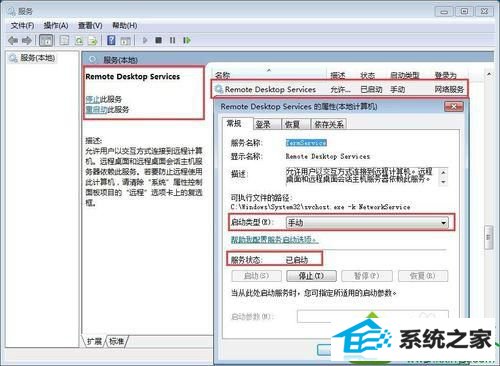 4、电源选项设置。点击开始—控制面板--电源选项—更改计算机睡眠时间--使计算机进入睡眠状态改为从不。(因为进入睡眠的电脑时无法远程登录的,所以win10远程桌面连接不上要考虑是否因为没有设置电源选项,刚好电脑进入了睡眠状态);
4、电源选项设置。点击开始—控制面板--电源选项—更改计算机睡眠时间--使计算机进入睡眠状态改为从不。(因为进入睡眠的电脑时无法远程登录的,所以win10远程桌面连接不上要考虑是否因为没有设置电源选项,刚好电脑进入了睡眠状态); 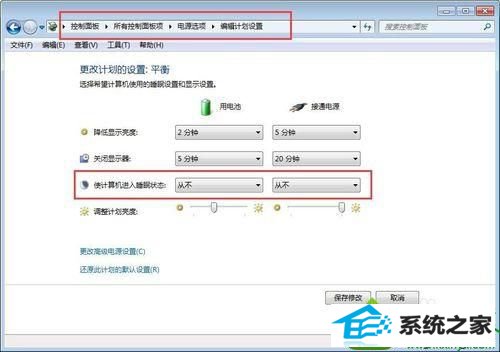 5、查询并记录win10计算机的ip,点击开始菜单--运行--输入cmd,回车,准确查看并记录ipconfig。(win10 远程桌面连接不上,考虑是不是因为ip或者用户账户密码输错);
5、查询并记录win10计算机的ip,点击开始菜单--运行--输入cmd,回车,准确查看并记录ipconfig。(win10 远程桌面连接不上,考虑是不是因为ip或者用户账户密码输错); 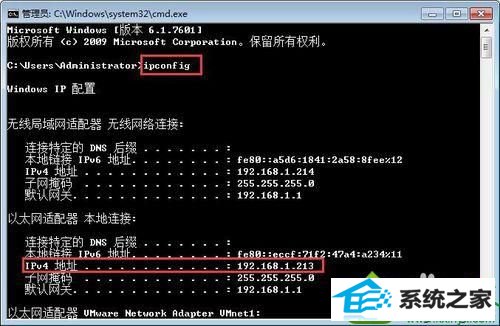 6、关闭防火墙。点击开始菜单,选择控制面板--windows防火墙--打开和关闭防火墙。(这个是非必须的,但是如果以上的设置都正确还是无法远程桌面连接,那就试着关闭防火墙试试);
6、关闭防火墙。点击开始菜单,选择控制面板--windows防火墙--打开和关闭防火墙。(这个是非必须的,但是如果以上的设置都正确还是无法远程桌面连接,那就试着关闭防火墙试试); 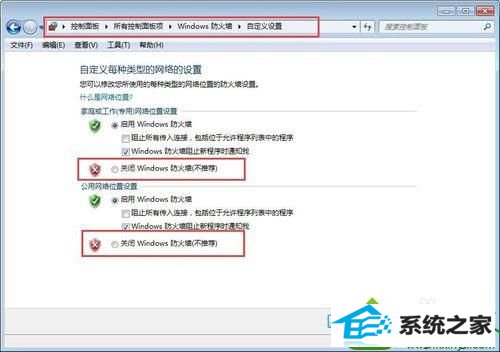 上述内容就是关于win10无法被远程桌面连接的几种原因和解决方法,轻松解决此问题,如果有用户不知道如何连接远程桌面的可以参考:win10纯净版系统使用命令连接远程桌面的方法!
上述内容就是关于win10无法被远程桌面连接的几种原因和解决方法,轻松解决此问题,如果有用户不知道如何连接远程桌面的可以参考:win10纯净版系统使用命令连接远程桌面的方法!
具体方法如下: 1、给win10电脑的用户账户设置一个密码(由于有些版本的远程桌面连接不允许出现空密码,比如win xp或者win10,因此需要判断是否是由于没有设置用户账户密码而导致win10远程桌面连接不上);
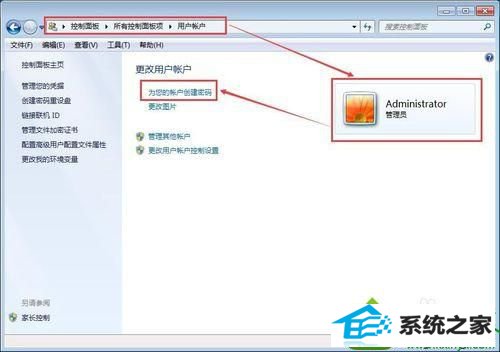 2、win10电脑设置允许远程,右键点击计算机,选择属性--远程设置--系统属性,勾选允许远程协助这台计算机,允许运行任意版本的远程桌面计算机连接。(win10远程桌面连接不上,考虑是否已经设置了允许远程登录);
2、win10电脑设置允许远程,右键点击计算机,选择属性--远程设置--系统属性,勾选允许远程协助这台计算机,允许运行任意版本的远程桌面计算机连接。(win10远程桌面连接不上,考虑是否已经设置了允许远程登录); 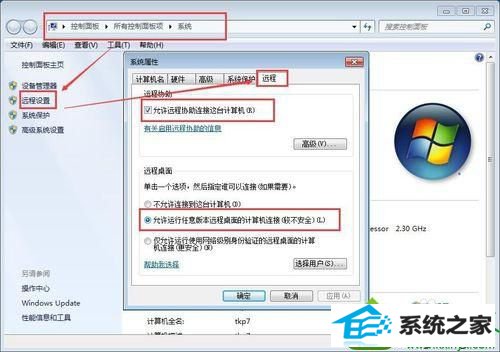 3、win10远程桌面服务设置。在开始--运行—输入services.msc,找到远程桌面服务Remote desktop services服务,右键属性,启动类型改为手动或者自动,然后启动服务。(如果win10远程桌面服务启动类型是禁用,并且远程桌面服务没有启动的话,即使设置了允许远程登录也是没有办法连接的);
3、win10远程桌面服务设置。在开始--运行—输入services.msc,找到远程桌面服务Remote desktop services服务,右键属性,启动类型改为手动或者自动,然后启动服务。(如果win10远程桌面服务启动类型是禁用,并且远程桌面服务没有启动的话,即使设置了允许远程登录也是没有办法连接的); 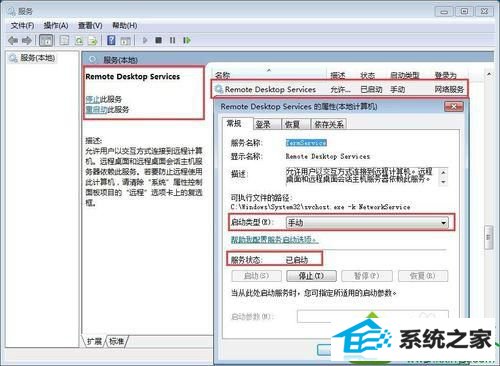 4、电源选项设置。点击开始—控制面板--电源选项—更改计算机睡眠时间--使计算机进入睡眠状态改为从不。(因为进入睡眠的电脑时无法远程登录的,所以win10远程桌面连接不上要考虑是否因为没有设置电源选项,刚好电脑进入了睡眠状态);
4、电源选项设置。点击开始—控制面板--电源选项—更改计算机睡眠时间--使计算机进入睡眠状态改为从不。(因为进入睡眠的电脑时无法远程登录的,所以win10远程桌面连接不上要考虑是否因为没有设置电源选项,刚好电脑进入了睡眠状态); 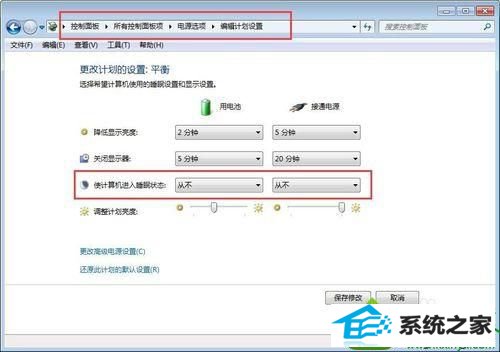 5、查询并记录win10计算机的ip,点击开始菜单--运行--输入cmd,回车,准确查看并记录ipconfig。(win10 远程桌面连接不上,考虑是不是因为ip或者用户账户密码输错);
5、查询并记录win10计算机的ip,点击开始菜单--运行--输入cmd,回车,准确查看并记录ipconfig。(win10 远程桌面连接不上,考虑是不是因为ip或者用户账户密码输错); 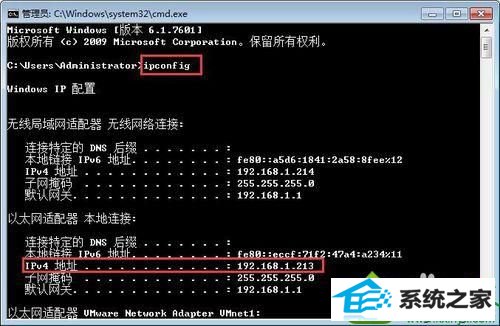 6、关闭防火墙。点击开始菜单,选择控制面板--windows防火墙--打开和关闭防火墙。(这个是非必须的,但是如果以上的设置都正确还是无法远程桌面连接,那就试着关闭防火墙试试);
6、关闭防火墙。点击开始菜单,选择控制面板--windows防火墙--打开和关闭防火墙。(这个是非必须的,但是如果以上的设置都正确还是无法远程桌面连接,那就试着关闭防火墙试试); 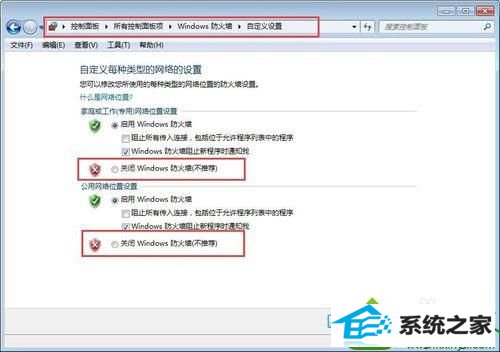 上述内容就是关于win10无法被远程桌面连接的几种原因和解决方法,轻松解决此问题,如果有用户不知道如何连接远程桌面的可以参考:win10纯净版系统使用命令连接远程桌面的方法!
上述内容就是关于win10无法被远程桌面连接的几种原因和解决方法,轻松解决此问题,如果有用户不知道如何连接远程桌面的可以参考:win10纯净版系统使用命令连接远程桌面的方法!
下一篇:为你修复win10系统升级Bios失败提示“insufficient memory”的问题
 系统之家Win7 大师装机版 2020.12(32位)
系统之家Win7 大师装机版 2020.12(32位)系统之家Win7 大师装机版 2020.12(32位)调整优化开始菜单应用布局和调整任务栏一些图标状态关闭允许网站通过访问我的语言列表提供本地相关内容,禁用多余服务组件,删除多余文档和系.....
2020-12-03 萝卜家园Win7 完整装机版32位 2020.07
萝卜家园Win7 完整装机版32位 2020.07萝卜家园Win7 完整装机版32位 2020.07关闭smartscreen筛.....
2020-06-13 深度技术Ghost Win11 64位 专业纯净版 2021.09
深度技术Ghost Win11 64位 专业纯净版 2021.09深度技术Ghost Win11 64位 专业纯净版 2021.09默认关闭局域网共享、科学的预订分区设置、共享访问禁止空密码登陆,系统安全简单快速,全程无需值守,安装完成即永久激活,支持在线更.....
2021-08-10 深度技术WinXP 珍藏装机版 2020.06
深度技术WinXP 珍藏装机版 2020.06深度技术WinXP 珍藏装机版 2020.06通过数台不同硬件型号计算机测试安装均无蓝屏现象,硬件完美驱动,自动安装驱动、优化程序,实现系统的最大性能,集成了大量驱动,也可以适应其它.....
2020-06-02 深度技术Window7 64位 完美纯净版 v2020.03
深度技术Window7 64位 完美纯净版 v2020.03深度技术Window7 64位 完美纯净版 v2020.03系统精简了部分不常用的系统组件和文件(如帮助文件、冗余输入法等),添加安装华文行楷、华文新魏、方正姚体、汉真广标等常用字体。系统稳.....
2020-03-03
栏目专题推荐
苹果装机助理
西瓜重装系统
冰封u盘装系统
专业版重装系统
系统城系统
西瓜系统
旗舰版系统
系统天地装机卫士
飞飞装机管家
专注于装机助手
系统城装机卫士
韩博士官网
风雨木林u盘装系统
熊猫重装系统
鹰王一键重装系统
u启动官网
win10win10系统下载
深度技术重装系统
系统兔重装系统
番茄花园装机管家
win7纯净版系统推荐
更多+win7纯净版排行
更多+系统教程推荐
- 1大神教您win10系统笔记本设置电源的技巧
- 2win10系统将ppt转成word的详细步骤
- 3win7系统上Edge浏览器不显示收藏夹栏该如何办?
- 4小马教你win10系统网络适配器不见的教程
- 5win10系统装完系统后开机自动进入pe界面的图文步骤
- 6雨木林风详解win10系统谷歌邮箱打不开的方法
- 7win10系统程序未响应假死机的办法介绍
- 8教您win10系统windows服务被流氓软件注册的方法
- 9小编修复win10系统不能格式化C盘的技巧
- 10帮您修复win8系统ie停止工作的技巧
- 11快速操作win8系统登录ERp报错Autoation错误-K3ResLoader.Loader的的
- 12win7版本过期如何办|win7版本过期处理办法
- 13针对绝地求生卡顿如何处理win7系统图解介绍
- 14win7磁盘写入错误如何办|win7磁盘写入错误的处理办法
- 15主编设置win10系统笔记本u盘第二次插入电脑无法被识别的办法
